Tutorial: WoL usando o Zon Hub 2.0
Aprenda a configurar a BIOS do seu PC e o seu Zon Hub 2.0
Já alguma vez teve a necessidade de aceder ao seu computador, quando se encontrava longe dele, pois precisava de um documento/ficheiro/informação que se esqueceu de copiar para a sua PEN-USB/cloud?…e por azar o seu computador lá de casa está desligado?
Não entre em stress, pois hoje vamos ensinar como pode ligar remotamente o seu PC, recorrendo para isso a um mecanismo designado de WOL (“Wake On Lan”) ou RWU (“Remote Wake-Up”).
Depois de termos ensinado aqui a realizar a configuração tendo um Thomson da Meo, hoje aprestamos os passos para configurarem o Zon Hub 2.0.
Configuração na BIOS
Activar opção Wake up on LAN/Ring na BIOS
Para activar esta opção deverá reiniciar o computador e logo que este arranque deverá pressionar a tecla DELETE ou F2 ou F1, dependendo dos modelos das motherboards. Isto vai-lhe dar acesso à BIOS onde deverá procurar pelo menu Power Management Setup, selecionar a opção Wake up on LAN/Ring e definir como Enabled. Feita a alteração, deverá guardar as definições.
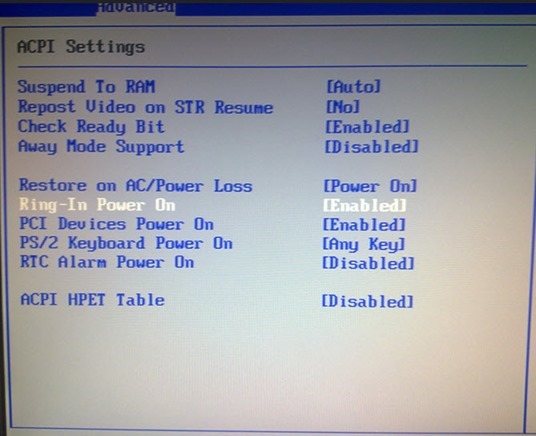
Um outro exemplo, de uma outra BIOS, onde é necessário activar as seguintes fucnionalidades
- Power On By External Modems [Enabled]
- Power On By PCIE Devices [Enabled]
Nota: De referir que tal configuração muda de motherboard para motherboard.
Acesso ao ZON HUB
Para aceder à interface web do ZON HUB basta abrir um browser e inserir o endereço 192.168.1.1. Para entrar deve usar as seguintes credenciais:
user: home
pass: zonnet
Encaminhamento de portas
Para que a placa de rede possa receber o magic packet remotamente, é necessário criar recorrer a mecanismo de Port Forwarding para que o magic packet chegue à máquina a acordar (e com o WoL configurado na BIOS).
De referir que, por omissão (normalmente) os Magic Packet é transmitido via UDP para o porto 7 ou 9.
Nota: Vamos considerar que o noss PC a acordar vai ter o endereço 192.168.1.3
Para procedermos a esta configuração no ZON HUB basta ir ao separador Serviços e depois Firewall > Encaminhamento de Portas > Nova entrada > Anfitrião Local > Definido pelo utilizador > 192.168.1.3 > OK
Depois : Protocolo > Definido pelo utilizador > UDP > Porta de Origem > Qualquer > Porta de destino > Único > 9 >
e finalmente: Encaminhar para porta > Especificar > 9 OK
Em seguida vamos a Rede Local > Definições e alteramos o valor do Tempo de Lease em minutos para 21600
Para finalizar, devemos guardar as configurações e Reiniciar o Router.
Nota: O tempo de Lease definido para 15 dias faz com que o WoL funcione durante cerca de metade desse tempo, ou seja, uma semana. Ponham mais minutos e reiniciem o Router se querem mais tempo tendo em conta que será sempre metade do valor inserido em minutos.
Configurar PC para WoL
De seguida vamos proceder a um conjunto de configurações que vão permitir que o PC “acorde” através do Magic Packet.
Para começar vamos às propriedades de Ligação de Área Local e selecionamos a opção Cliente para redes Microsoft
Depois no separador Avançadas, activamos a opção Encerrar e esperar reactivação
Para finalizar vamos ao separador Gestão de energia e activamos as seguintes três opções
Não esquecer também de definir um IP estático na configuração do PC a acordar (Para este exemplo vamos considerar o 192.168.1.3).
E está feito! Esperamos que este tutorial seja útil e estamos disponíveis para qualquer duvida/questão. Aproveito para deixar um agradecimento muito especial ao Vector, pela disponibilização de algum texto e ideia para o artigo…um muito obrigado.
Este artigo tem mais de um ano


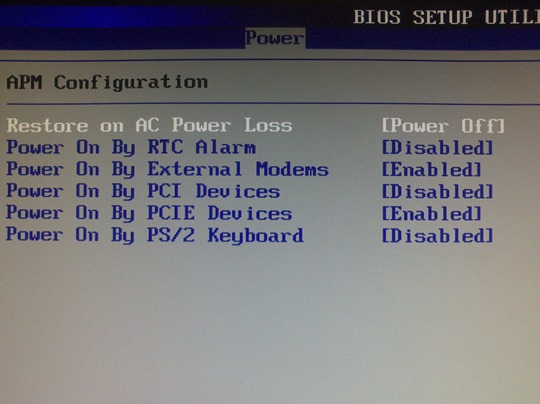
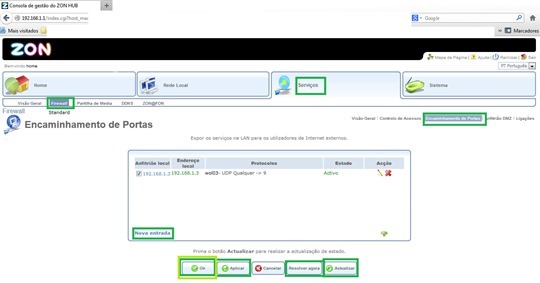
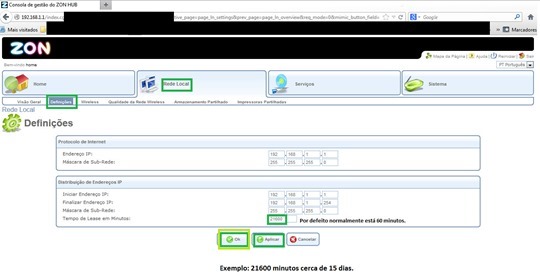
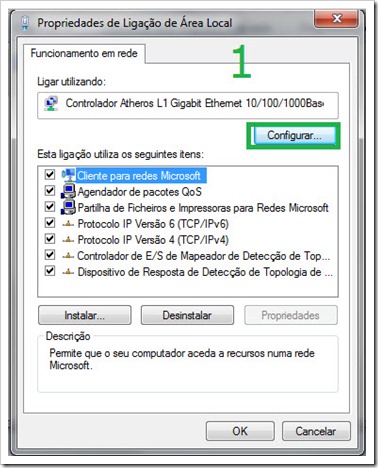
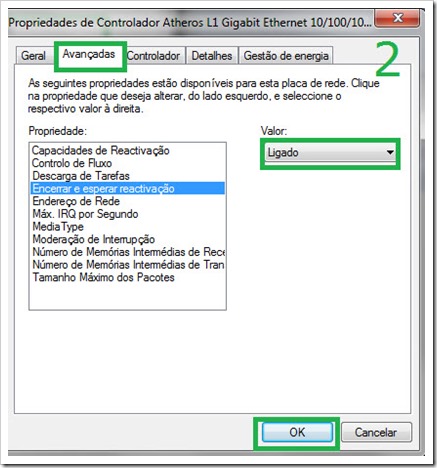
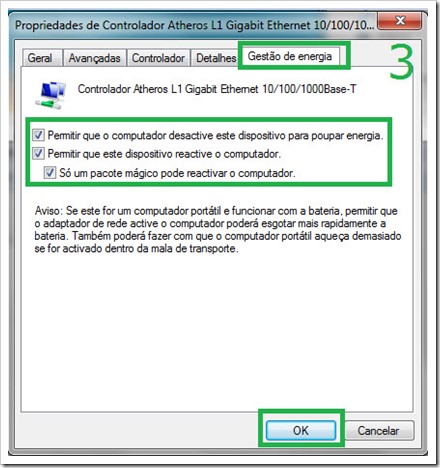
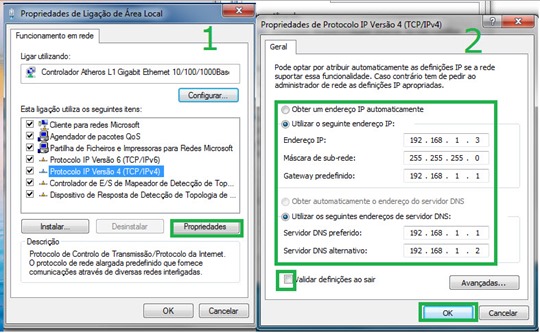























Como é que vocês adivinharam que eu precisava disto?
OBRIGADO…
dá pa fazer isto já com o 8? obrigado
Sim, dá na boa
Já agora, imagina que tens vários computadores dentro da mesma rede e queres “acorda-los” de uma rede exterior. Como se configura o router se o portforwarding está definido para apenas 1 IP?
Olá Penso que se alterar a porta que é encaminhada pode-se aceder a diversos p ex.
em vez de :
“e finalmente:
Encaminhar para porta > Especificar > 9 OK”
utilizar:
“e finalmente:
Encaminhar para porta > Especificar > 10 OK”
e deixar o resto igual, quando se mandar o pacote magico para a porta 10 ele vai usar a 9 do pc especificado no IP
Podes sempre encaminhar portas diferentes para diferentes ips.
Por exemplo, no tutorial usaram a 9 para o pc 192.168.1.3. Podes encaminhar a 7 para o 192.168.1.4 a 8 para outro qualquer e por ai fora. Na aplicação que usares para enviar o magic packet configuras para enviar para a porta correspondente ao pc que queres acordar
Boa tarde Pedro,
Poderia me ajudar a acessar o meu router da Zon pelo ip externo?
Eu gostaria de acessalo apartir de um local fora de casa com o ip externo
Boas, Pedro porquê alterar o lease do dhcp se mencionaste a utilizacao de ip fixo? Já agora penso que o lease de 15 dias é o tempo maximo que um ip fica atribuido a um MAC. Imagine-mos que o meu pc tem 15 dias com um ip atribuido, se eu ligar o pc ao dia 14 ele vai-me dar mais 15 dias, certo?
gsilva posso estar errado, mas uma coisa não invalida a outra, repara, que mesmo que coloques IP fixo na máquina “A” o router pode atribuir esse IP a outro PC caso o “A” esteja desligado e já fora do tempo de “leasing”.
Ao fazer estas duas operações está a tentar garantir que o IP que o router tem nas tabelas de DHCP corresponde ao IP fixo do pc.
Nota: só não sei até que ponto é necessário colocar IP fixo quando já tens o tempo de lease no mais alto possível, mas a situação que pensaste é o inverso, “Para quê alterar a lease quando se tem IP fixo”.
Sim o teu pensamento esta certo. Aqui parti logo do principio que nunca se tem uma range de ip´s dinamicos dentro da dos fixos. por exemplo, do 192.168.1.1 ate 192.168.1.100 e para fixos, daqui para cima e para o dhcp 😀
Ola, existe algum site onde possa ver o que é possível configurar nesse hub 2.0? Por exemplo, tinha em mente barrar alguns sites, colocar utorrent etc… obg pela resposta.
boas, o melhor para fazeres isso e atraves de uma firewall, ou ate mesmo o ie da maquina local faz isso penso eu. Mas firewall sem duvida
Zon hub nos Açores está a dar muitos problemas…
Sou de S. Miguel, sou cliente da Zon há cerca de 5 anos. No inicio de Janeiro a assistência técnica da Zon instalou em minha casa um router Zon Hub (antes tinha o thomson)… …Uma semana após a instalação do Zon Hub, o Telefone e Internet não funcionavam, aliás funcionavam mas muito limitado… eu liguei para a zon e uns dias depois a assistência técnica foi reparar o erro, colocaram um novo router zon hub… poucas semanas depois a minha Internet a partir das 17H fica só com 1Mb/s de download enquanto que eu pago para ter 12Mb/s… já liguei para o serviço e eles pedem para reiniciar o router, o que já fiz enumeras de vezes, ainda hoje em dia estou com esse problema e a zon ainda nao veio reparar…
sei que o que acabei de dizer não tem nada a haver com a matéria, mas disse para ficarem a saber a porcaria de router (zon hub) que é, quando tinha o thomson não acontecia nada disso!…
Boas, agora fique parvo cm a velocidade, aqui em lisboa o tarifario standard ja é 100megas e tenho mesmo 10megas reais. Isse teu problema pode ser do router, da ligacao como tantas outras coisa, tenta instalar um router cisco ou parecido, senao por ultimo muda de ISP 😀
Boas pessoal. Já a uns tempos fiz isto tanto na Meo como na Zon e no Zon hub ja em diversas configs de encaminhamento de portas se o pc nao tiver na DMZ ele nao faz o reencaminhamento. Mesmo agora com o WOL sem o pc la estar na DMZ ele nao funcionava. Alguma sugestao?
E para configurar o router ZON para poder dar uso a uma IP Cam ‘Trek – Ai-Ball’? Obrigado!
boas. alguem ja consegui faer isto hoje? gostava de saber se é facil fazer visto que sou novato na informática e tenho ‘medo’ de fazer porcaria. obrigado
Se calhar vou dizer asneira… Mas isto funciona? O IP do router não é um ip publico… Esta em uma rede local ligada a uma central que tem um ip publico… Como fazem para que o packet para iniciar o pc seja encaminhado ate ao router??
A Silva…para camaras ip etc etc é tudo no mesmo processo de encaminhamento de portas se for o caso de 1 so camara ou mais…senao usar portas externa diferente a encaminhar para a interna das camaras que normalmente usa a mesma.
Igor em resposta a isso este serviço funciona perfeitamente mas associado a um DynDns que ja é pago…ou um no-ip que é gratuito…apos o registo nesse sites de DND dinamicos é so configurar no router no dnddns com esses dados e sempre que o router alterar de ip externo(ISP) ele vai actualizar esse dns. Ex: xpto.no-ip.org
O nome será sempre o mesmo independentemente do ip atribuido pelo ISP ao router.
Como descubro se a minha motherboard permite WoL?
Data/versão de BIOS American Megatrends Inc. 5.32, 23-10-2008
Versão SMBIOS 2.5
Pessoal desculpem a pergunta parva mas existe alguma aplicação para IOS que envie o magic packet? De preferência gratuita.
Sim… eu uso a mWOL e funciona muito bem…
Obrigado vou testar.
Como descubro se a minha motherboard permite WoL?
Esta é a versão da minha:
Data/versão de BIOS American Megatrends Inc. 5.32, 23-10-2008
Versão SMBIOS 2.5
Duarte Alves…isso é a versao da bios..indica antes a Marca e Modelo da board…ou verifica na bios se na parte do Power manegment ou APM…tens algo como Wake on Lan…Wake on PCIE…algo relacionado com a questao Wake e lan.
Pessoal, então e para configurar isto no linux?? Como se faz?
E já agora, como ligo o pc remotamente também?
Depois de ler o artigo só não percebi como é que faço para, depois de tudo configurado, “acordar” o PC…
É so enviar o “magic packet”
Peço desculpa pela minha estupidez informática…percebi tudo do tutorial..excepto a parte do magic packet…mas onde se cria ou esta esse magic packet?
Obg
Boas tardes,
Sei que é um pouco fora de tópico mas podem ajudar me numa questão?
Tenho um hub 1.0 e gostava de saber se o posso usar (e como) como um router de uma pen 3G em locais onde nao tenho serviço cabo
Obrigado
tl-mr3020 da Tp-Link funciona 5*
Boas pessoal,
Como faço para configurar quando é mudado o IP externo (ISP), porque a zon vai me mudando o IP ou então vai mudando sozinho.
Gostava de saber porque esta ideia sempre a funcionar é muito bom!
Obrigado pela Compreensão! 😉
Googla: “dns dinamico zon hub”
Eu uso noip.com
é so registar e depois em vez de meter o meu IP é so meter o DNS para enviar o magic packet certo ?
Basta so adicionar o DNS na configuração do router?
-fiz registo no noip.com
-configurei no router (+ port forward)
-envio magic packet para o endereço configurado
works for me!
Já consegui 😀
Está a bombar às 5 maravilhas!
Muito Obrigado e muito bom trabalho a todos!
Boas alguem me pode resolver este problema: eu depois de ir a Firewall > Encaminhamento de Portas > Nova entrada, quando carrego em nova entrada a net vai-me a baixo e nao me deixa fazer mais nada.
Obrigado
O router vai abaixo…?
Não é suposto…!
Acabei de tentar no meu, e tudo bem…
Talvez falar com a Zon…
O router reinicia nao percebo, mas sim vou ter falar com a Zon a ver se eles me resolvem isso.
Obrigado
Só quero acrescentar o seguinte a este tutorial:
A solução deste tutorial só funciona em computadores com o Windows.
Em computadores com o Linux Ubuntu, este tutorial não funciona!!
No fórum, eu possuo um tópico relacionado com este problema:
http://forum.pplware.com/showthread.php?tid=17466
Boas Apache, ja recebi o teu e-mail. VOu ver se consigo testar.
Obrigado Pedro.
Cumprimentos
Excelente tutorial, já há muito tempo que procurava algo assim.
Contudo, devo-me ter enganado em algum passo. No meu Android utilizando uma aplicação de WOL apenas consigo despertar o meu computador se estiver ligado através de Wi-Fi da mesma rede em que o computador está. Se executo o programa ligado através da rede 3G nada acontece.
Toda a ajuda era muito bem vinda…
Alguém???
Se te ligas de fora (3G), tens que chamar o IP externo (ou DDNS) do router onde está ligado o teu computador. A porta UDP 7 ou 9 está reencaminhada no router…?
Sim, reencaminhei a porta tanto que através da rede wi-fi do meu router consigo despertá-lo… Agora, chamar o IP externo é que não sei como fazer. Podias dar-me mais alguns detalhes por favor? Mt obrigado
Não precisas do reemcaminhamento da porta para o acesso interno (wi-fi)…
Serve sim para chamares o router com o endereço externo, e o router então reencaminhar o pedido para o PC certo.
O endereço é o que encontras na página inicial do Zon Hub em “Endereço de Internet” ou vai a “http://www.ip-adress.com/” no PC que queres chamar.
Vamos lá ver se eu entendi. Para conseguir despertar o pc através de uma rede externa devo colocar no reencaminhamento de portas o ip externo dirigido à porta 9 em vez de colocar o ip da placa de rede é isso?
Vamos ver se consigo explicar:
Caso 1 – Aceder a partir da tua rede (wi-fi ou não)interna:
O que estarás a fazer é chamar o endereço do PC na tua rede (provavelmente um 192.168.xxx.xxx) a partir da tua aplicação de Wake on Lan; certo? Se não, detalha melhor o que estás a fazer.
Caso 2 – Aceder a partir da internet (exº 3G):
Para a tua aplicação de Wake on Lan é como se estivesses a chamar um computador (endereço) diferente (aqui utilizas o tal endereço externo do router, que vais buscar como te expliquei antes.
O que acontecerá realmente é que chamas o teu router pela internet na porta 9, e o reencaminhamento o que faz é “manda todos os pedidos externos (internet) à porta 9 para a porta 9 do PC com o endereço interno 192.168.xxx.xxx”.
Okapa?
Entendi, magnifica explicação. Neste caso vou ter mesmo de criar um ip externo fixo não é? Pelo que li o fornecedor de serviços altera-o constantemente ou estou enganado?
Certo!
O que te expliquei funciona, mas apenas até ao momento em que o ISP mudar o teu IP externo…
Para resolver isso usas um serviço de DDNS (Dynamic DNS).
Por exemplo o gratuito de http://www.noip.com/free, que depois configuras no teu router (ZON Hub) em Serviços/DDNS.
No caso 2, substituis na aplicação de Wake on Lan o endereço externo do router pelo sub-domínio que registares em http://www.noip.com/free (por exº yourname.no-ip.org).
Perfeito, vou testar e no final deixo aqui o meu feedback. Muito obrigado Amistad pela ajuda
Pois é, continuo a não conseguir. Será que alguma alma caridosa me poderia fornecer printscreen’s das suas configurações na consola de gestão da zon (ocultando como é obvio os dados mais importantes)???
Estava mesmo disposto a pagar por elas 🙂 obrigado
Em que passo estás?
Já conseguiste acordar o PC só com o endereço (numérico) externo?
Qual a aplicação que estás a usar no Android?
Eu segui todos os passos até ao fim mas mesmo assim só consigo despertar o pc se utilizar o wi-fi no android. Com a rede 3g não funciona. Algo me leva a crer que o erro estou a cometer é na configuração do encaminhamento de portas no rooter… só pode ser!
Depois de 3 dias a bater intensivamente na mesma tecla lá consegui fazer a configuração correta. Agora já consigo despertar o pc através da ligação em rede ou através da rede 3G. O meu maior problema foi mesmo o encaminhar de portas no router, não atinava com aquilo de forma alguma. Mas pronto, está resolvido. Obrigado Amistad pela preciosa ajuda. 😀
Óptimo!
Já ia preparar uns print-screens…
O reencaminhamento não é das coisas mais intuitivas…
Bons “despertares”!
Como posso aceder remotamente à rede zon (ex:telemóvel android)através do meu router da zon (ZON-36B0)via Wi-fi de outra rede que não a da zon.
Por exemplo estou numa zona onde não existe wi-fi zon@fon, mas existem outras redes wi-fi, e queria aceder à rede wi-fi zon@fon através do meu router da zon, ou de outro meio, isso é possível?
Como se configuram então os equipamentos?
Obrigado
Boa tarde,
Fiz todos os passos, e tenho uma conta no-ip.org tudo a funcionar mas com alguma limitações:
– Só consigo acordar do modo suspensão, totalmente desligado não funciona
– Passado 10 minutos deixo de conseguir acordar
Já vi que pode ter a ver com as tabelas ARP do router
Obrigado
Boa noite,
Penso que o teu comentário sobre as tabelas arp está certo, mas da minha experiência com este router em particular acho que a questão está em como o teu sistema operativo gere a placa de rede do pc enquanto desligado.
No meu pc actual descobri uma opção de configuração da placa de rede (Intel) que pode ser a solução. Experimenta googlar “enable pme wake on lan”.
Espero que resulte.
Boa tarde,
Consegui deixando em Hibernação, aliás é o único estado que é possível deixar sem que perca a possibilidade de o acordar.
No entanto vou verificar também a sugestão no sentido de deixar totalmente desligado.
Obrigado.
Não está aqui a falhar nada?? Tipo definir ddns? É que queria configurar o ddns do router da zon mas free, sem ter de utilizar os que estão lá por defeito, alguma sugestão?
no-ip.com é free (com re-confirmações de 30 em 30 dias, mas dá para o gasto…!).
Boa tarde,
O meu pc nas propriedades de da placa de rede, no separador avançadas, nao tem a opção igual à imagem, têm encerrar wake on lan -> activado e tem outra que é capacidade wake on lan -> que tem as seguintes opções magic packet, nenhuma, patern match ou magic packet e patern match. Será que é isto?
Cumprimentos e obrigada
sim
wake on lan -> magic packet
Boas Amistad,
Foi o que deduzi, e a pouco experimentei aqui de casa ligar o pc do trabalho e funcionou na perfeição 🙂
Em relação ao valor do Tempo de Lease será que se colocar 9999999999 até ao fim deve aguentar bastante tempo, não é?
Cpts
Boa tarde,
Eu nunca precisei de mexer no tempo de lease, mas já vi comentários nesse sentido…
E se eu quiser aceder (fora de casa, via internet) a um disco rígido que tenho ligado ao router Zon Hub 2.0?
É possível?
Boa tarde,
Pode me dizer onde se encontra o botao WPS , no router da ZON?
boa noite
durante todos estes anos este artigo foi maravilhoso e sempre usei este método para o meu PC.
hoje a zon veio substituir o meu modem para o HUB 3.0 (Versão de Software: 4.11.3.7.62.3.111) e simplesmente nao funciona mais …
algem me sabe dar uma ajuda
obrigado
zon hub 4.0